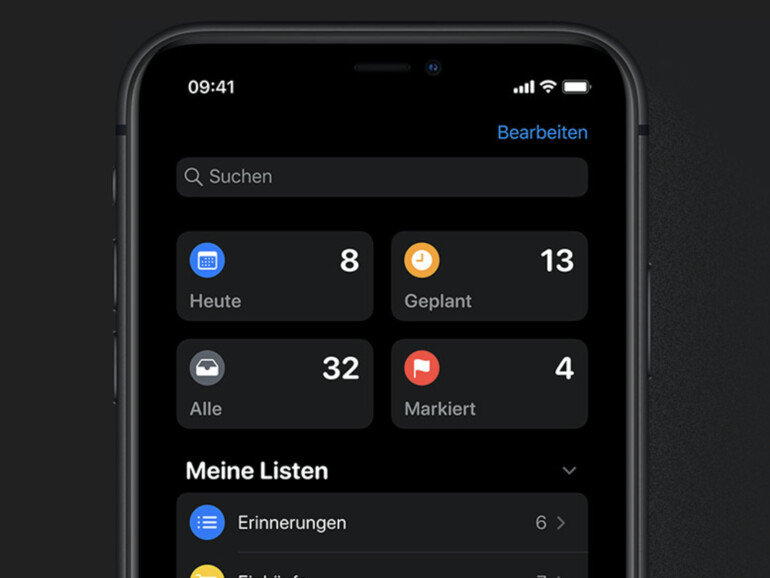Erinnerung mit Schnellzugriff erstellen
Die neue Erinnerungen-App bringt nicht nur ein neues Design, sondern auch mehr Komfort. So erlaubt Ihnen Apple nicht nur das Erstellen von Gruppen für mehr Übersicht, sondern schon beim Erstellen einer Aufgabe macht man es Ihnen einfacher. Wenn Sie eine neue Aufgabe eingeben, erscheinen über der Tastatur vier Symbol, die Sie eine Uhrzeit, einen Ort, eine Priorität sowie ein Foto hinzufügen lassen. Zuvor versteckten sich die Funktionen in den Menüs.
Mehr Apple-Wissen für dich.
Mac Life+ ist die digitale Abo-Flatrate mit exklusiven, unabhängigen Tests, Tipps und Ratgebern für alle Apple-Anwenderinnen und Anwender - ganz egal ob neu mit dabei oder Profi!
Mac Life+ beinhaltet
- Zugriff auf alle Online-Inhalte von Mac Life+
- alle digitalen Ausgaben der Mac Life, unserer Sonderhefte und Fachbücher im Zugriff
- exklusive Tests, Artikel und Hintergründe vorab lesen
- maclife.de ohne Werbebanner lesen
- Satte Rabatte: Mac, iPhone und iPad sowie Zubehör bis zu 15 Prozent günstiger kaufen!
✔ SOFORT gratis und ohne Risiko testen: Der erste Monat ist kostenlos, danach nur 6,99 Euro/Monat.
✔ Im Jahresabo noch günstiger! Wenn du direkt für ein ganzes Jahr abonnierst, bezahlst du sogar nur 4,99 Euro pro Monat.
Anhänge an Erinnerungen anfügen
Mit wenigen Tipps können Sie Fotos, gescannte Dokumente sowie Weblinks an bestehende Erinnerungen anfügen. Dies ist praktisch, wenn Sie beispielsweise die Einkaufsliste mit Bilder ergänzen möchten. Um einen Anhang hinzuzufügen, rufen Sie eine beliebige Liste in der Erinnerungen-App auf. Tippen Sie erst einen Eintrag an, damit das „i“-Symbol erscheint und dann das Symbol. Während Sie neben dem Eintrag „URL“ einen Weblink einfügen können, erlaubt Ihnen ein Tipp auf „Bilder hinzufügen“ den Zugriff auf die in der Fotos-App gesicherten Bilder sowie das Aufnehmen neuer Fotos. Alternativ können Sie auch ein Dokument scannen.